
Tras un periodo de uso de nuestro sistema operativo linux ubuntu, vemos que ahora arranca mas despacio. En este artículo, veremos como revisar la secuencia de arranque, y ver los procesos que consumen mas tiempo.
Los sistemas linux por desgracia en su mayoría migraron a systemd. Pero, este systemd tiene un conjunto de utilidades que pueden servir para analizar el proceso de carga y arranque.
Analizando tiempo de carga de cada servicio
Por un lado tenemos el comando systemd-analyzeque es un comando utilizado por los administradores de sistemas, para realizar una depuración avanzada, del sistema de arranque del Linux. En este caso, muestra el tiempo de arranque del sistema, sin contar el tiempo de carga del entorno gráfico.
user@radar4384:~$ systemd-analyze Startup finished in 21.125s (kernel) + 1min 606ms (userspace) = 1min 21.731s graphical.target reached after 1min 333ms in userspace
Por otro lado, el comando systemd-analyze blame permite mostrar un resumen de los procesos ejecutados en el arranque, ordenados por el tiempo de ejecución en segundos, de mayor tiempo a menor.
user@radar4384:~$ systemd-analyze blame
34.222s plymouth-quit-wait.service
24.827s networkd-dispatcher.service
23.843s snapd.service
19.132s dev-mapper-ubuntu\x2d\x2dvg\x2droot.device
15.356s NetworkManager-wait-online.service
15.003s ModemManager.service
9.713s NetworkManager.service
9.651s dev-loop19.device
Para ver el tiempo que tarda en cargar el entorno gráfico, podemos ejecutar el comando
systemd-analyze critical-chain graphical.target
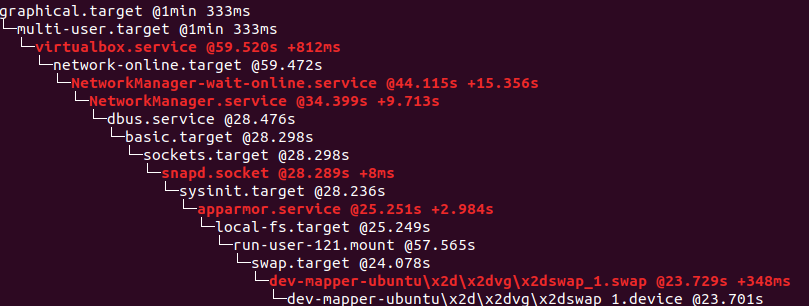
Deshabilitar servicios con systemctl para acelerar nuestra máquina Linux
En el resumen de procesos que tardaban en cargar (opcion blame) que veiamos antes. Vemos que el servicio que mas tardaba era: plymouth-quit-wait.service
En este caso, se puede intentar deshabilitar dicho servicio con el comando:
sudo systemctl disable plymouth-quit-wait.service
Aunque si te quieres dejar de tonterias, y quieres asegurarte a toda costa de que ninguna aplicación puede lanzar dicho servicio. Puedes emplear un modo un poco mas bruto, que sería enmascarar el servicio, garantizando que nada ni nadie mientras tu no lo permitas, pueda lanzarlo. Esto sería con el comando:
sudo systemctl mask plymouth-quit-wait.service

Be the first to comment